打印机共享一直提示用户名和密码 共享打印机连接提示需要认证用户名和密码的解决办法
更新时间:2023-10-24 12:07:19作者:xiaoliu
打印机共享一直提示用户名和密码,在现代社会中打印机已经成为不可或缺的办公设备之一,有时我们在尝试共享打印机时却会遇到一些麻烦,例如不断弹出需要输入用户名和密码的认证提示。这个问题让很多人感到困惑,但幸运的是,我们可以采取一些解决办法来解决这个问题。在本文中我们将探讨如何解决共享打印机连接时需要认证用户名和密码的困扰,为我们带来更加便捷的打印体验。
具体步骤:
1.打开系统桌面,找到右下角小电脑图标。右键选择“打开网络和共享中心”。

2.在“网络和共享中心”窗口中找到“更改高级共享设置”,单击。
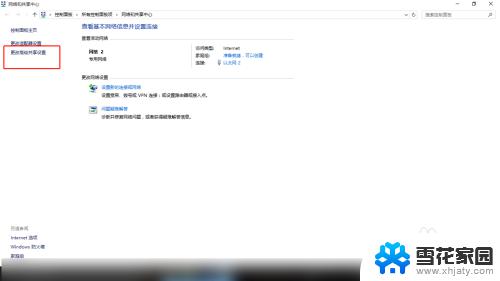
3.因为不确定将要连接到本机的电脑网络归属是什么,所以此处单击所有网络。
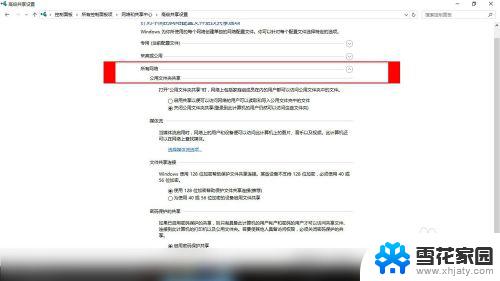
4.在所有网络中,关闭密码保护共享,点击保存更改。
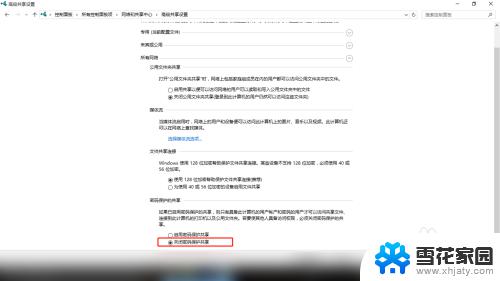
5.仅仅关闭密码保护共享是不够的。打开控制面板,找到“windows防火墙”。
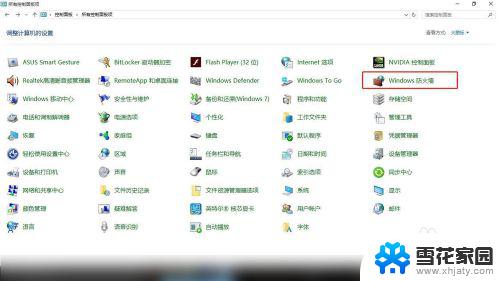
6.在左侧找到“启用或关闭windows防火墙”。
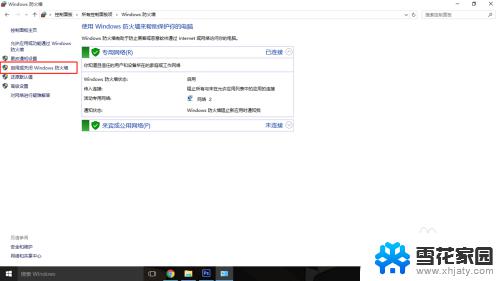
7.在自定义设置中关闭防火墙,确定保存。
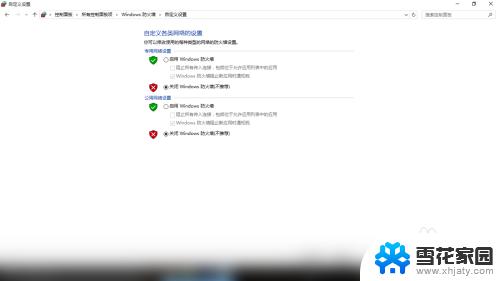
以上是打印机共享一直提示用户名和密码的解决方法,如果你遇到了相同的问题,请参考我的方法来解决,希望对你有所帮助。
打印机共享一直提示用户名和密码 共享打印机连接提示需要认证用户名和密码的解决办法相关教程
-
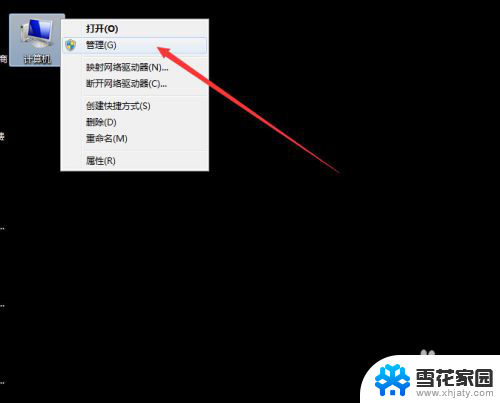 打印机共享需要密码怎么解决 共享打印机连接需要用户名和密码怎么处理
打印机共享需要密码怎么解决 共享打印机连接需要用户名和密码怎么处理2024-05-11
-
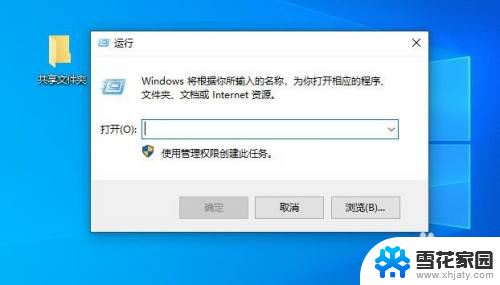 共享电脑需要输入用户名和密码 怎样解决访问共享文件夹时弹出输入用户名和密码的提示
共享电脑需要输入用户名和密码 怎样解决访问共享文件夹时弹出输入用户名和密码的提示2024-01-29
-
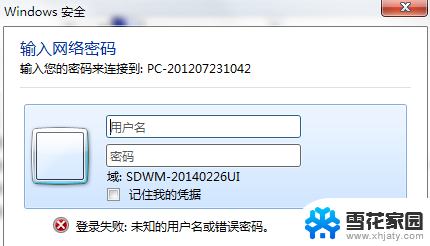 连接局域网打印机需要用户名和密码 连接打印机需要输入用户名密码
连接局域网打印机需要用户名和密码 连接打印机需要输入用户名密码2024-03-15
-
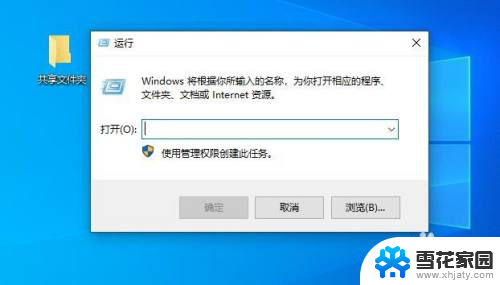 共享文件用户名和密码怎么填写 解决访问共享文件夹需要输入用户名和密码的问题
共享文件用户名和密码怎么填写 解决访问共享文件夹需要输入用户名和密码的问题2024-01-13
- 电脑共享文件需要输入用户名密码 共享文件夹访问需要输入用户名和密码怎么办
- 连接打印机要让输密码,是什么密码 连接打印机时要求输入用户名和密码怎么办
- 共享打印机打印时显示错误 打印机共享连接错误解决方法
- 共享打印机错误000057 打印机共享连接错误解决方法
- 网络连接用户名和密码在哪里 宽带用户名和密码在哪里找
- 添加共享打印机无法连接 打印机共享连接失败怎么办
- 电脑怎么看是windows几的 如何确定电脑系统是Windows几
- 联想小新系统重置 联想小新笔记本系统重置密码
- nvidia怎么打开录制 NVIDIA显卡录像功能怎么打开
- 华为mate30怎么调声音大小 华为mate30怎么调整铃声音量
- 电脑频繁重启无法开机 电脑无法开机怎么解决
- 微信删除的号码怎么找回来 怎样找回被删除的微信联系人
电脑教程推荐